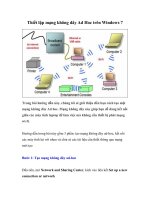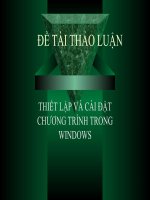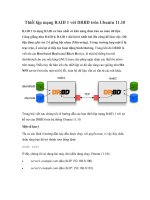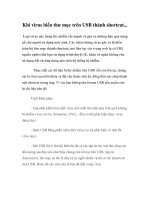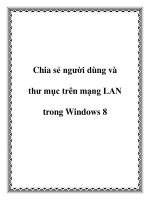Thiết lập Google Drive thành thư mục trên Windows docx
Bạn đang xem bản rút gọn của tài liệu. Xem và tải ngay bản đầy đủ của tài liệu tại đây (260.72 KB, 6 trang )
Thiết lập Google Drive thành thư
mục trên Windows
Google Drive - dịch vụ lưu trữ đám mây của Google vừa được gã khổng lồ công bố
hôm 24-04 vừa qua. Đúng như những gì được dự đoán từ trước, Google Drive cung
cấp 5 GB dung lượng lưu trữ trực tuyến miễn phí.
Google Docs cũng sẽ được tích hợp cùng dịch vụ này. Trước đó không lâu, chính Google
cũng đã nâng cấp dung lượng miễn phí cho người dùng Google Docs lên cũng 5 GB.
Dung lượng lưu trữ Gmail miễn phí cũng được tăng lên 10 GB từ 7,5 GB trước đây.
Hiện tại Google đã phát hành phần mềm Google Drive dành cho Windows và Mac, giúp
bạn dễ dàng sao lưu và đồng bộ hóa dữ liệu với tài khoảng Google Drive của mình. Bài
viết này sẽ hướng dẫn bạn cài đặt và thiết lập Google Drive trên Windows.
Trước hết, để sử dụng Google Drive, yêu cầu bạn phải có tài khoản Google, nếu chưa có
thì bạn hãy nhanh chóng tạo cho mình 1 tài khoản để trải nghiệm các tiện ích của Google
nhé. Hãy tiến hành đăng ký tài khoản hoặc đăng nhập tại đây.
Sau khi tải về, bạn nhấn đôi chuột vào tập tin googledrivesync.exe để tiến hành cài đặt.
Tại cửa sổ cài đặt đầu tiên, Google Drive sẽ tiến hành kết nối đến Server của Google để
tải về dữ liệu cho việc cài đặt.
Sau khi Google Drive tải về và tự động cài đặt xong, một cửa sổ đăng nhập sẽ xuất hiện,
bạn hãy dùng tài khoản Google của mình để đăng nhập.
Sau khi đăng nhập xong, cửa sổ giới thiệu biểu tượng thư mục Google Drive đồng bộ sẽ
hiện ra. Bạn nhấn Next để tiếp tục.
Tiếp đến, tại cửa sổ kế tiếp, bạn nhấn chọn nút lệnh Advanced setup để thiết lập một vài
tùy chọn cho việc đồng bộ Google Drive. Sau khi thiết lập xong, bạn nhấn Start Sync để
bắt đầu sử dụng.
Biểu tượng của Google Drive sẽ xuất hiện tại thanh hệ thống, đồng thời một thư mục
Google Drive cũng sẽ xuất hiện tại màn hình Desktop. Để sử dụng, bạn chỉ cần Copy hay
di chuyển tập tin cần sao lưu vào thư mục Google Drive là xong.
Như vậy bạn đã có thể thoải mái sử dụng một dịch vụ sao lưu và đồng bộ “chất
lượng” của Google rồi đấy.